Како променити време закључавања личног трезора за ОнеДриве
Мицрософт Један погон Јунак / / September 28, 2023

Објављено

ОнеДриве лични трезор се аутоматски закључава на Виндовс-у у року од 20 минута, док мобилни корисници имају три. Можете променити време закључавања користећи овај водич.
Тхе ОнеДриве лични трезор је лако доступна фасцикла са другим слојем безбедности за ваше најважније датотеке. Ради као и друге фасцикле у ОнеДриве-у, али се аутоматски закључава након 20 минута неактивности.
Међутим, можда ће вам требати да остане откључан дуже док управљате осетљивим документима и другим датотекама. Срећом, можете да промените основну поставку која омогућава до четири сата приступа без закључавања вашег личног трезора на радној површини. Уместо тога, на мобилним уређајима можете да подесите време откључавања на сат.
Показаћемо вам како да промените време закључавања ОнеДриве личног трезора у наставку.
Како да промените време закључавања личног трезора за ОнеДриве
Конфигурисање времена закључавања за ваше ОнеДриве лични трезор на Виндовс-у је једноставан процес. У овом водичу користимо Виндовс 11, али кораци су исти за Виндовс 10.
Да бисте прилагодили време закључавања личног трезора за ОнеДриве:
- Кликните ОнеДриве икона у доњем десном делу траке задатака.
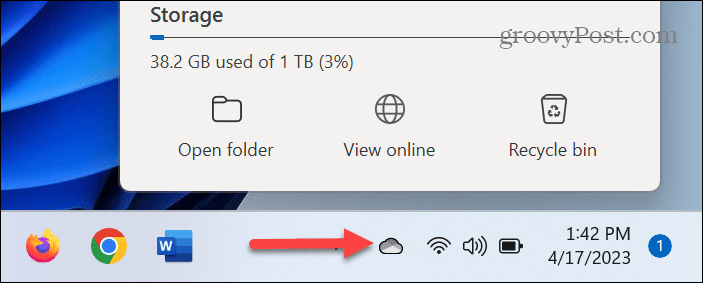
- Изаберите икона зупчаника у горњем десном углу и изаберите Подешавања из менија.
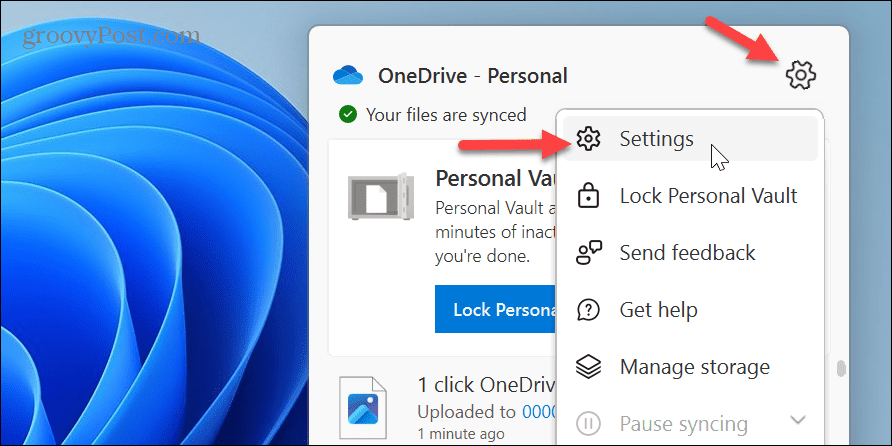
- Изабрати Рачун опција.
- Под Персонал Ваулт одељак, кликните на 20 минута падајући мени поред Закључајте лични трезор опција.
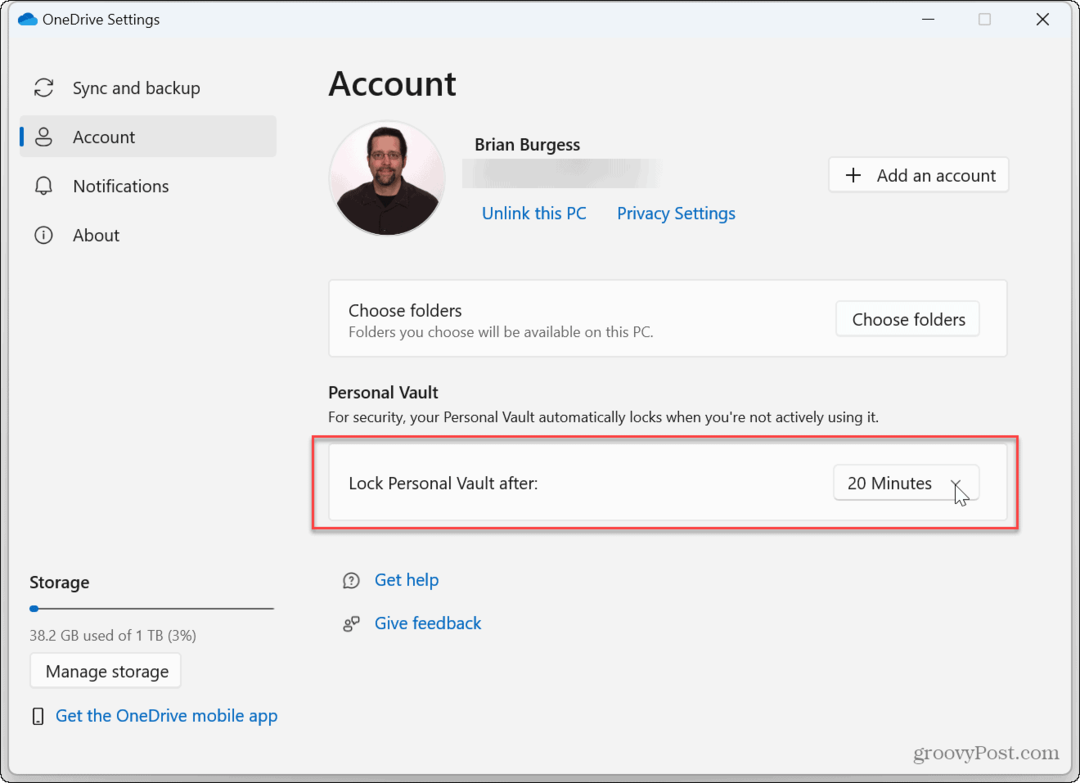
- Изаберите количину времена пре него што се ваш лични трезор закључа након неактивности. Можете одабрати до четири сата пре него што се аутоматски закључа.
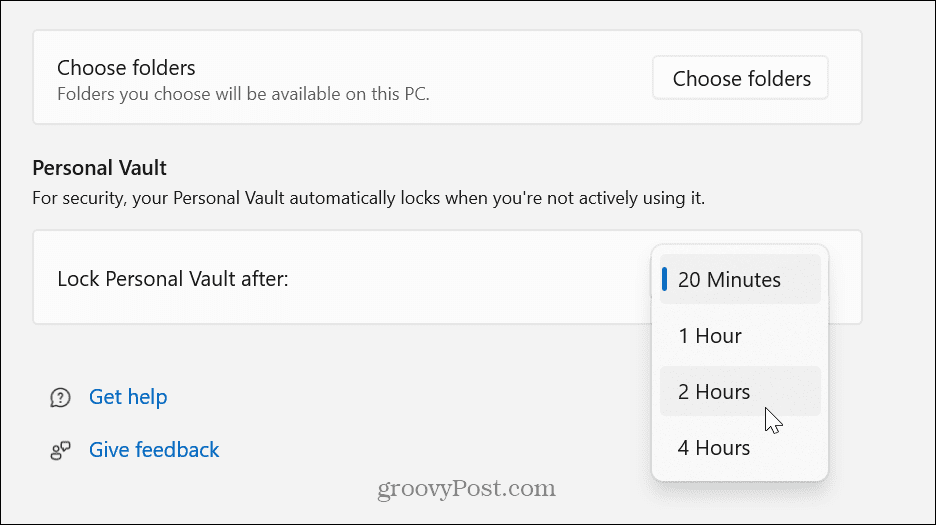
Сада ће се ОнеДриве Персонал трезор аутоматски закључати тек након одабраног времена.
Како закључати свој ОнеДриве лични трезор
Такође је важно напоменути да када се ваш лични трезор откључа, можете га ручно закључати, без обзира на време које сте поставили у претходним корацима.
Да бисте то урадили, изаберите ОнеДриве икона са траке задатака да бисте га ручно закључали и кликните на Закључајте лични трезор дугме из менија ОнеДриве.
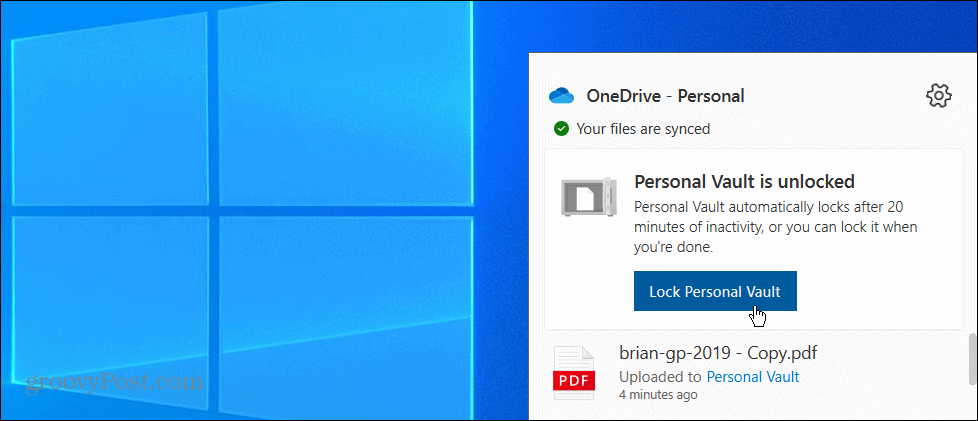
Када га закључате, појавиће се прозор са обавештењем, који потврђује да је закључан.
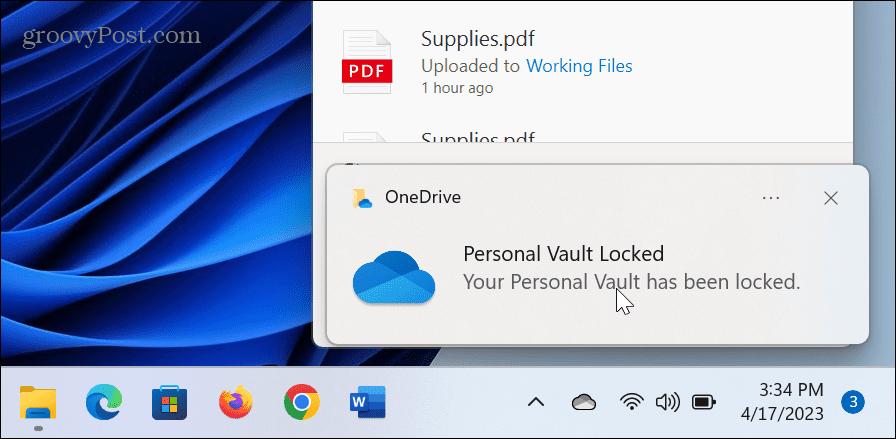
Како променити време закључавања личног трезора за ОнеДриве на мобилном уређају
На ОнеДриве мобилна апликација, ваш лични трезор је подешен да се аутоматски закључа након три минута неактивности. Међутим, можете променити време закључавања неактивности или ручно закључати трезор у било ком тренутку.
Да бисте променили време закључавања неактивности за ОнеДриве на мобилним уређајима:
- Покрените ОнеДриве апликација на телефону или таблету.
- Изаберите Персонал Ваулт и пријавите се другим методом верификације, попут ПИН-а или Фаце ИД.
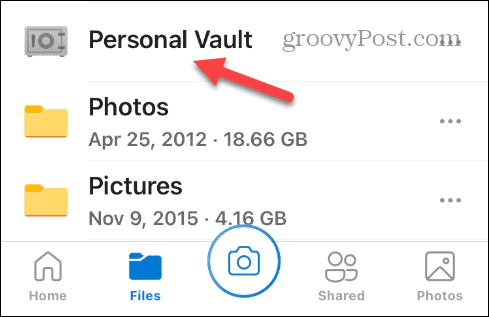
- Додирните Мени са опцијама на врху екрана и изаберите Подешавања личног трезора.
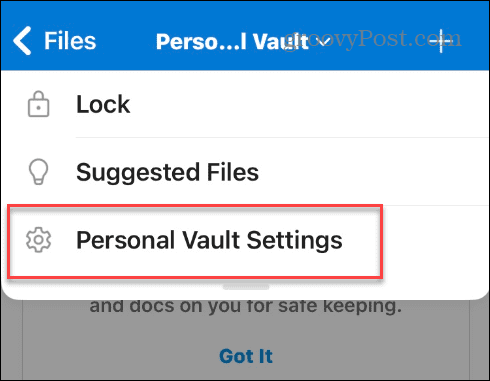
- У одељку Подешавања закључавања додирните Закључавање неактивности из менија.
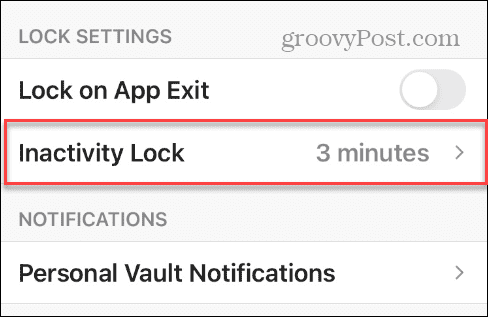
- Изаберите неактивност време закључавања коју желите да користите—можете да подесите од једног минута до једног сата.
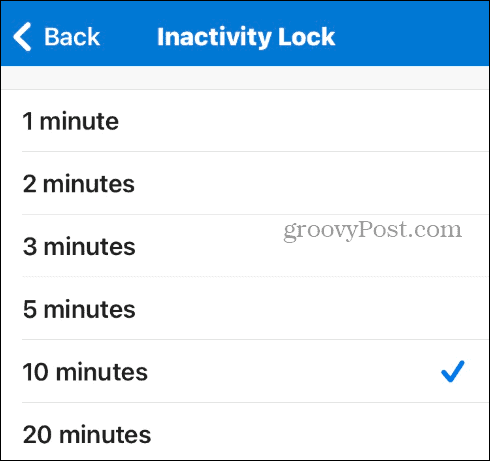
Након подешавања подешавања времена закључавања у апликацији ОнеДриве, ваш лични трезор се неће закључати до одређеног времена. Имајте на уму да је, пошто је ово мобилно, најбоља пракса да вратите време након додавања датотека.
Ако у било ком тренутку морате ручно да закључате фасциклу трезора, притисните Мени са опцијама и изаберите закључати са листе.
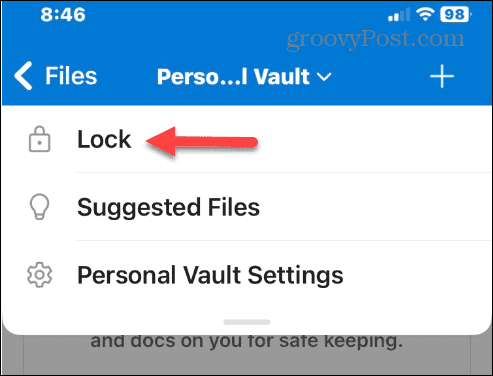
Чување заштићених података на Виндовс-у
Када складиштите ставке у ОнеДриве-у, од виталног је значаја да ваши најосетљивији документи и друге датотеке буду безбедни. Функција ОнеДриве Персонал Ваулт је намењена управо томе. А ако вам треба више времена за управљање датотекама пре него што се трезор закључа, можете.
Постоји много начина да користите ОнеДриве. На пример, можда желите да направите Филе Екплорер отворен за ОнеДриве или га поставите тако да вам је важно Екцел датотеке се чувају у ОнеДриве аутоматски. Или, ако имате проблема са синхронизацијом, научите поправите да се ОнеДриве не синхронизује исправно.
Ако имате а Претплата на Мицрософт 365, добијате масивну меморију од 1 ТБ. Али ако нисте сигурни да ли имате доступно складиште, можете проверити количину ОнеДриве простор за складиштење. Иако је ОнеДриве у оперативном систему Виндовс уграђен, можда ћете желети да користите другу услугу. Без бриге. Можете онемогућите ОнеДриве у оперативном систему Виндовс 11.



